Signitic insère la signature dans le bloc de signature. Si vous utilisez des signatures pour créer vos modèles d'e-mails, voici une solution recommandée par Microsoft à cet effet.
Vous pouvez utiliser des modèles pour envoyer des messages contenant les mêmes informations. Vous pouvez rédiger et enregistrer un message en tant que modèle, puis le réutiliser au besoin. Vous pouvez également compléter le modèle avant de l'envoyer par e-mail.
 Enregistrer de nouveaux modèles d'e-mails
Enregistrer de nouveaux modèles d'e-mailsDans le menu Accueil de votre application Outlook, sélectionnez Nouveau message.
Saisissez le contenu souhaité dans le corps du message.
Dans la fenêtre du message, sélectionnez Fichier > Enregistrer sous.
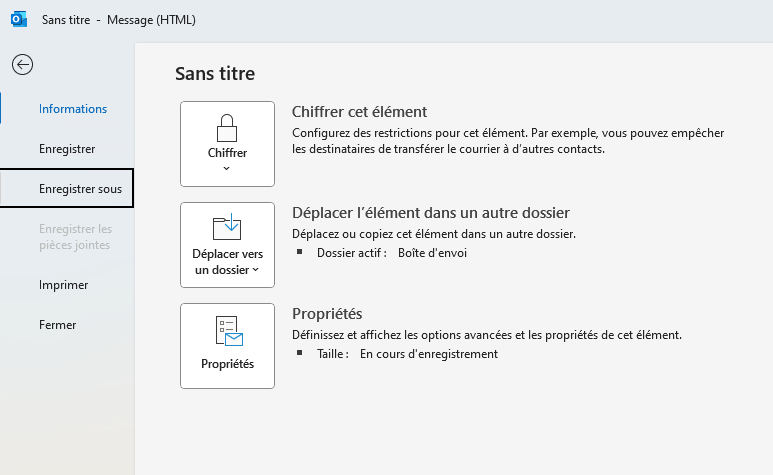
Dans la boîte de dialogue Enregistrer sous, dans la liste Type de fichier sélectionnez Modèle Outlook.
Entrez le nom souhaité pour le modèle.
Par défaut, les modèles sont enregistrés à l'emplacement suivant :
c :\users\username\appdata\roaming\microsoft\templates
 Utiliser des modèles d'e-mails dans votre Outlook
Utiliser des modèles d'e-mails dans votre OutlookSélectionnez Nouveaux éléments > Autres éléments > Choisir un formulaire.
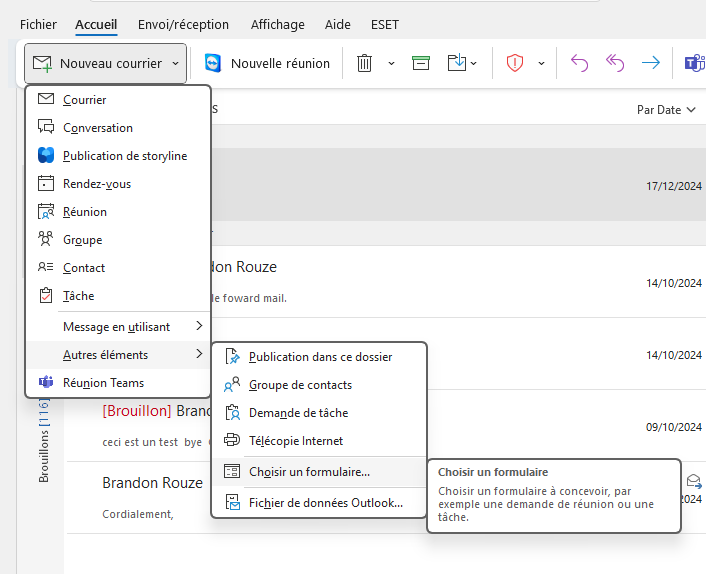
Dans la boîte de dialogue Choisir un formulaire, dans la liste Rechercher dans, cliquez sur Modèles dans le système de fichiers.
Sélectionnez le modèle et cliquez sur Ouvrir.
Modifiez les informations nécessaires, les destinataires dans les champs À, Cc ou Cci.
Ouvrez une réponse ou un nouveau message.
Tapez le texte du modèle.
Sélectionnez le texte.
Insertion → Quick Parts → Enregistrer la sélection dans la galerie Quick Parts.
Donnez un nom → Enregistrer.
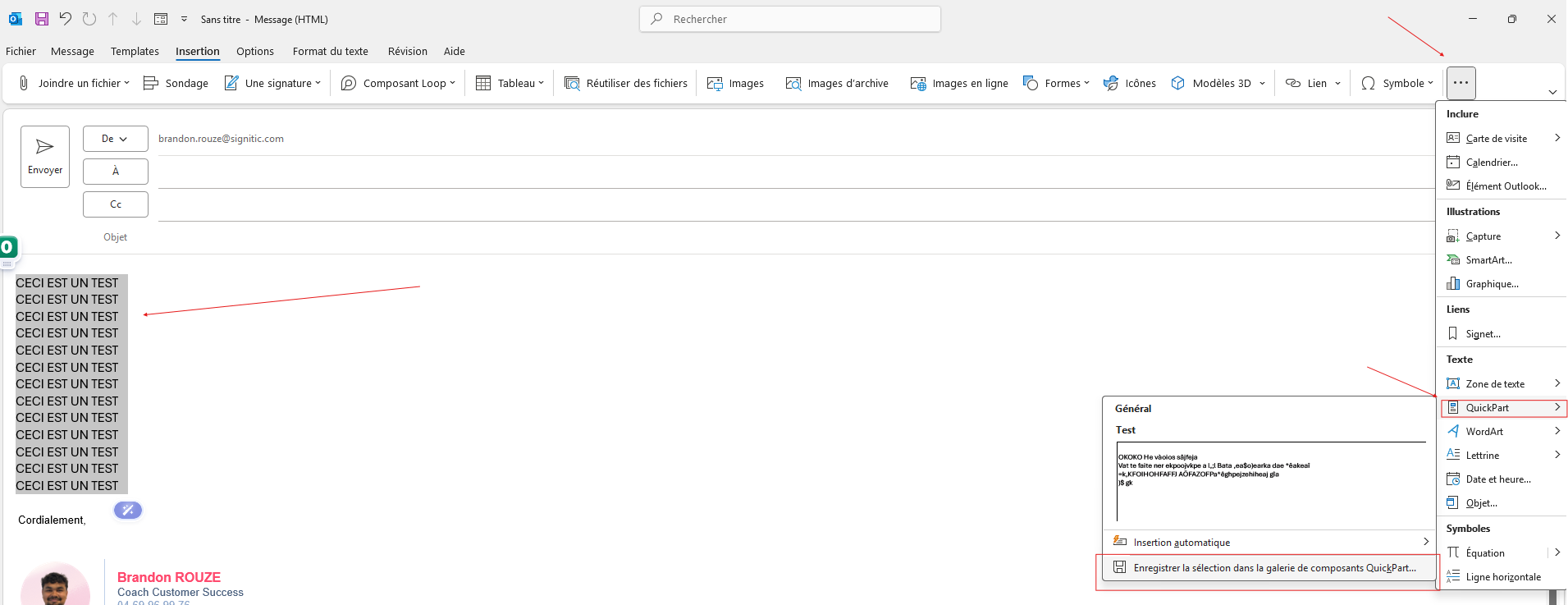
Cliquez dans votre réponse Outlook.
Insertion → Quick Parts.
Cliquez sur le modèle pour l’insérer automatiquement.